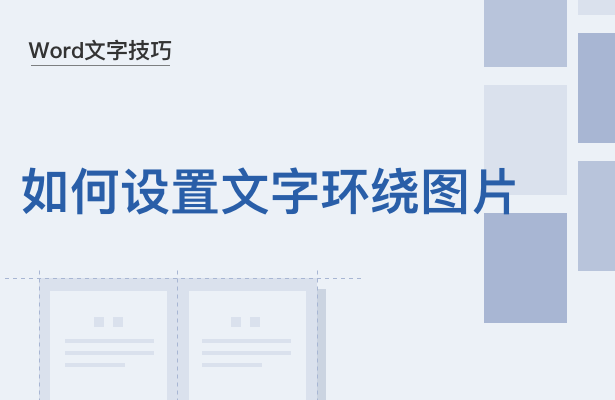本教程适用版本:WPS 365 点击免费使用
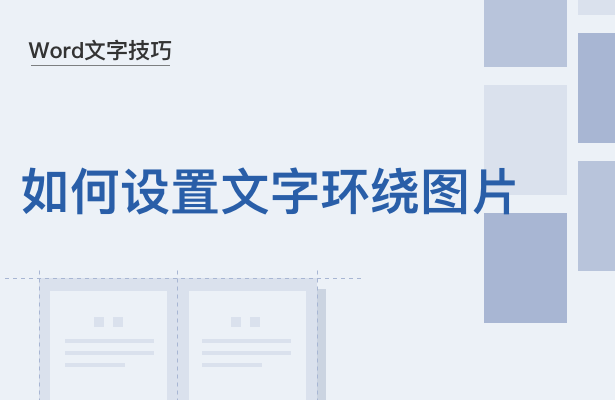 我们在编辑 Word 文档的时候,有时为了增加文档的美观度,我们会在文档里设置文字围绕图片。那么具体如何设置文字环绕图片呢,接下来就跟着小编一起来看看吧!
我们先插入一张图片,点击插入,按后再在下方工具栏中点击图片,具体操作如下:
我们在编辑 Word 文档的时候,有时为了增加文档的美观度,我们会在文档里设置文字围绕图片。那么具体如何设置文字环绕图片呢,接下来就跟着小编一起来看看吧!
我们先插入一张图片,点击插入,按后再在下方工具栏中点击图片,具体操作如下:
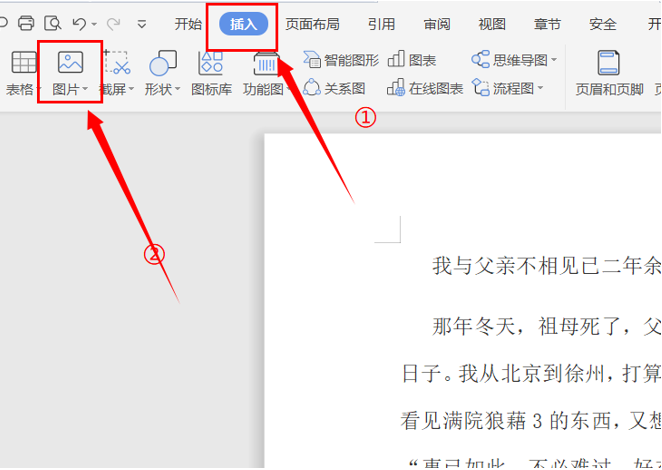 >>免费升级到企业版,赠超大存储空间
选择本地图片,如图所示:
>>免费升级到企业版,赠超大存储空间
选择本地图片,如图所示:
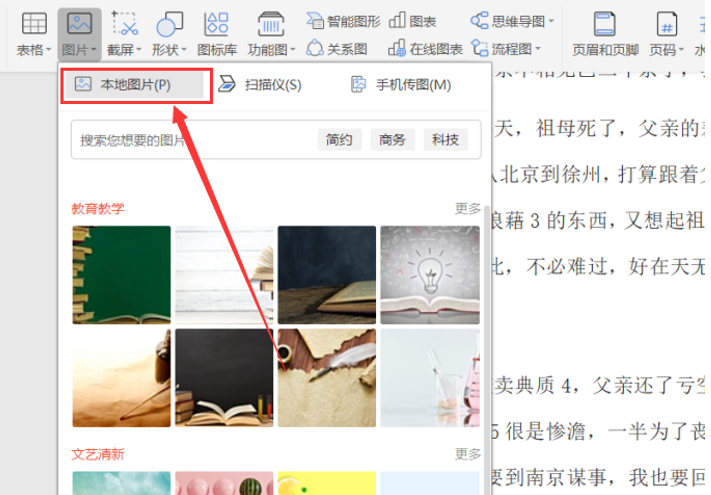 >>免费升级到企业版,赠超大存储空间
然后我们按照自己的需要选择照片的来源地,这里小编选择我的桌面,如下图:
>>免费升级到企业版,赠超大存储空间
然后我们按照自己的需要选择照片的来源地,这里小编选择我的桌面,如下图:
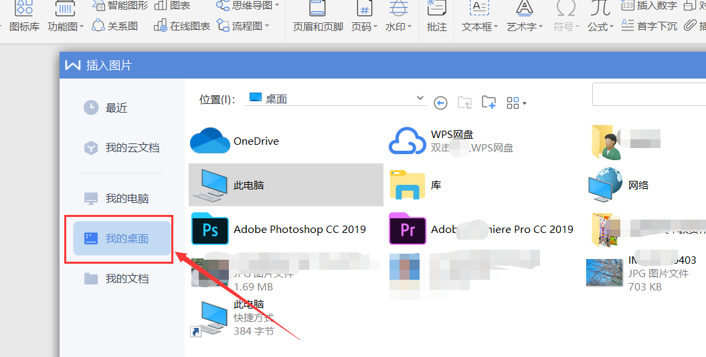 >>免费升级到企业版,赠超大存储空间
选择一张自己喜欢的图片,就可以实现图片的插入啦,如下图所示:
>>免费升级到企业版,赠超大存储空间
选择一张自己喜欢的图片,就可以实现图片的插入啦,如下图所示:
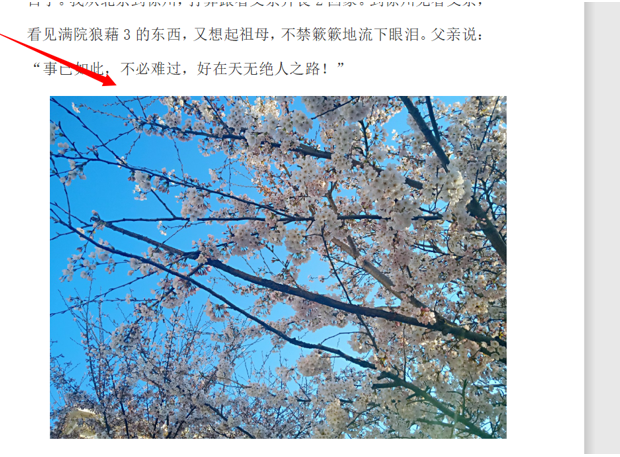 >>免费升级到企业版,赠超大存储空间
选中图片,这时右侧就会出现一列选项,这时点击第一个,如图:
>>免费升级到企业版,赠超大存储空间
选中图片,这时右侧就会出现一列选项,这时点击第一个,如图:
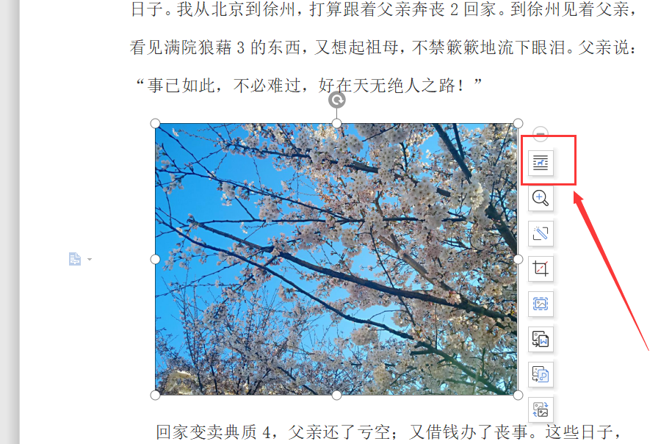 >>免费升级到企业版,赠超大存储空间
选择文字环绕的一种形式,这里我选择嵌入:
>>免费升级到企业版,赠超大存储空间
选择文字环绕的一种形式,这里我选择嵌入:
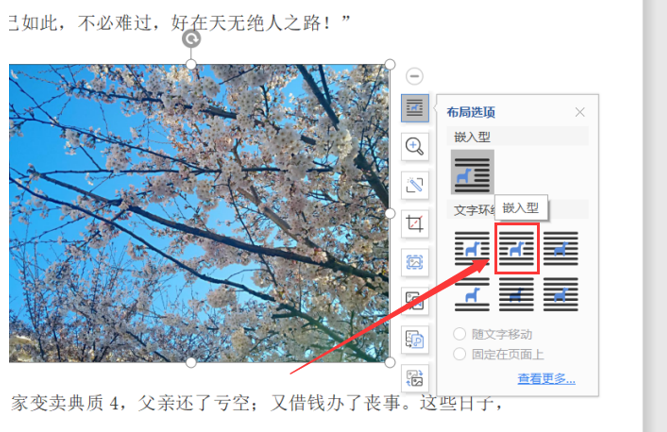 >>免费升级到企业版,赠超大存储空间
当当!这样就可以设置文字围绕图片啦:
>>免费升级到企业版,赠超大存储空间
当当!这样就可以设置文字围绕图片啦:
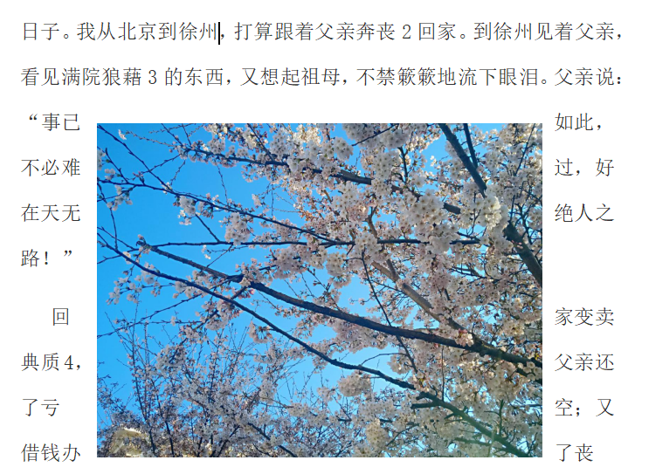 >>免费升级到企业版,赠超大存储空间
这样是不是就非常美观好看了呢?大家学会这个小技巧了吗?
>>免费升级到企业版,赠超大存储空间
这样是不是就非常美观好看了呢?大家学会这个小技巧了吗?

声明:
本站所有文章,如无特殊说明或标注,均为本站原创发布。任何个人或组织,在未征得本站同意时,禁止复制、盗用、采集、发布本站内容到任何网站、书籍等各类媒体平台。如若本站内容侵犯了原著者的合法权益,可联系我们进行处理。